Hvis du vil indtaste accenttegn påmacOS, alt hvad du skal gøre er at holde en nøgle nede, og der vises en bjælke, der afslører de accenterede tegn, som du kan indtaste. Du kan vælge dem med din mus eller bruge de tal, der er angivet under et tegn, til at vælge og indtaste den. Hvis du skulle sammenligne processen på macOS med den på Windows 10, er macOS bestemt bedre. Når det er sagt, hvis du ikke behøver at indtaste accenttegn, kan du deaktivere funktionen. Sådan kan du deaktivere accenttegn på macOS.

Deaktiver accenttegn
Åbn terminal og kør følgende kommando for at deaktivere accenttegn på macOS.
defaults write -g ApplePressAndHoldEnabled -bool false
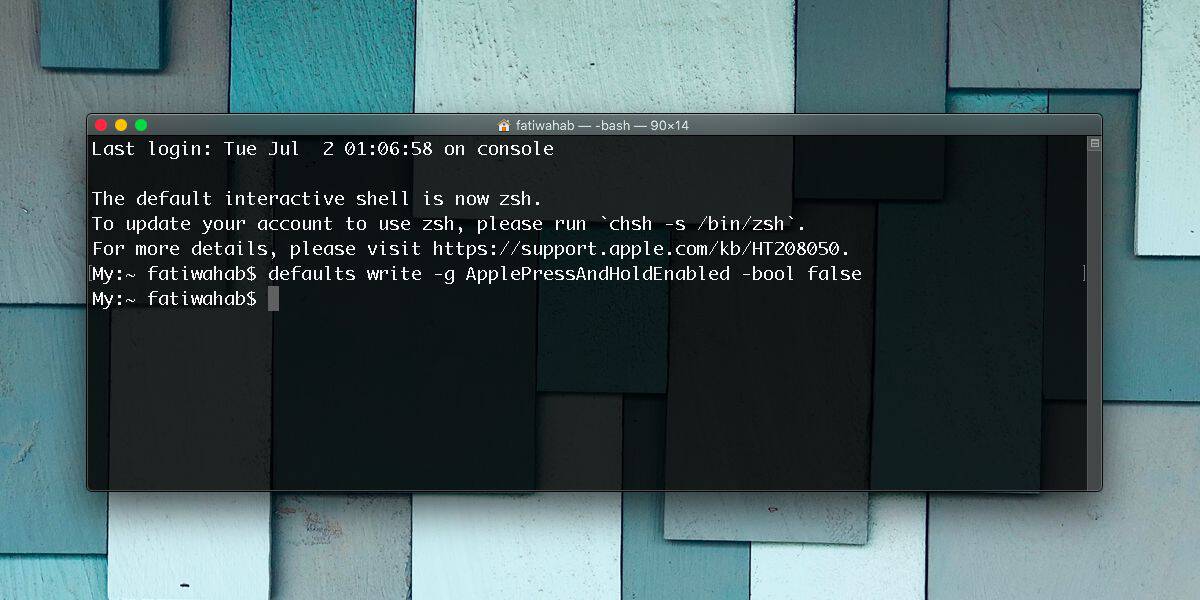
Når du har udført kommandoen, skal du logge ud og loggetilbage til din brugerkonto. Når du logger ind, deaktiveres de accenttegn. Hvis du trykker på og holder en tast nede på dit tastatur, gentages den kun.
Hvis du nogensinde har brug for at få de accenterede tegntilbage, kan du aktivere dem igen ved at køre følgende kommando i Terminal. Som før skal du logge ud og logge ind på din brugerkonto for at få kommandoen til at fungere.
defaults write -g ApplePressAndHoldEnabled -bool true
Indtastning af accenttegn på macOS gør det ikkekræver, at du henter et virtuelt tastatur, og det kræver heller ikke, at du opretter et tastaturlayout, der er specifikt for et sprog. For alle sprog, der kan indtastes ved hjælp af de almindelige romerske engelske tegn, behøver du ikke gøre meget for at få jobbet gjort. Det er virkelig kun et problem, hvis du ikke behøver at bruge dem.
Når du ikke behøver at bruge accenttegn,og du holder en tast nede bare lidt for længe, baren vises og tilføjer en lille, unødvendig pause til din indtastning. Det er bedre at deaktivere det, hvis du ikke ser dig selv have brug for funktionen.
Hvis du har en MacBook, der lider af nøglentryk på bug dog, du skal bruge dette med forsigtighed. Det vil dog ikke ødelægge noget andet, det kan forstyrre eller få indflydelse på, hvor meget en nøgle gentages. Hvis det ender med at forårsage flere problemer, er det sandsynligvis bedst at bare leve med de accenterede tegn. Når det er sagt, kan det muligvis bare hjælpe med at løse problemet i nogen grad. Den eneste måde at vide det med sikkerhed er at prøve det og tage beslutningen om at deaktivere eller aktivere det baseret på, hvordan din MacBook reagerer på det.













Kommentarer